

Για να αλλάξετε τις ρυθμίσεις του ασύρματου δικτύου του εκτυπωτή, συνδέστε προσωρινά τον εκτυπωτή και τον υπολογιστή με ένα καλώδιο USB. Εάν τροποποιήσετε τις ρυθμίσεις ασύρματου δικτύου του υπολογιστή μέσω ασύρματης σύνδεσης χωρίς σύνδεση USB, ο υπολογιστής σας ενδέχεται να μην μπορεί να επικοινωνήσει με το μηχάνημα μετά από την τροποποίηση των ρυθμίσεων.
 Σημείωση
ΣημείωσηΑυτό η οθόνη ενδέχεται να μην είναι διαθέσιμη ανάλογα με τον εκτυπωτή που χρησιμοποιείτε.
Ενεργοποιήστε τη ρύθμιση ασύρματης σύνδεσης LAN του εκτυπωτή για να αλλάξετε τις ρυθμίσεις στην καρτέλα Ασύρματη σύνδεση LAN (Wireless LAN).
Εκκίνηση του IJ Network Tool.
Επιλέξτε τον εκτυπωτή στην περιοχή Εκτυπωτές: (Printers:).
Μόλις ο εκτυπωτής συνδεθεί προσωρινά στον υπολογιστή με ένα καλώδιο USB, επιλέξτε τον εκτυπωτή με την ένδειξη "USBnnn" (όπου το "n" είναι αριθμός) που εμφανίζεται στη στήλη Όνομα θύρας (Port Name).
Από το μενού Ρυθμίσεις (Settings), επιλέξτε Διαμόρφωση... (Configuration...).
Κάντε κλικ στην καρτέλα Ασύρματο LAN (Wireless LAN).
Εμφανίζεται η καρτέλα Ασύρματο LAN (Wireless LAN).
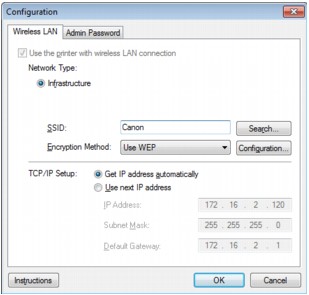
Για λεπτομέρειες σχετικά με την καρτέλα Ασύρματη σύνδεση LAN (Wireless LAN), ανατρέξτε στην ενότητα Καρτέλα Ασύρματη σύνδεση LAN.
Αλλάξτε ή επιβεβαιώστε τις ρυθμίσεις.
Καταχωρίστε την ίδια τιμή με αυτήν που είχε οριστεί για το σημείο πρόσβασης προορισμού.
Όταν ο εκτυπωτής έχει συνδεθεί μέσω USB, εμφανίζεται η οθόνη Αναζήτηση (Search) όταν κάνετε κλικ στην επιλογή Αναζήτηση... (Search...). Ορίστε το όνομα SSID του σημείου πρόσβασης επιλέγοντας ένα από τα εντοπισμένα σημεία πρόσβασης.
 Σημείωση
ΣημείωσηΕισάγετε το ίδιο SSID με αυτό που έχει διαμορφωθεί να χρησιμοποιεί το σημείο πρόσβασης. Στο SSID γίνεται διάκριση πεζών/κεφαλαίων.
Επιλέξτε τη μέθοδο κρυπτογράφησης που θα χρησιμοποιείται στο ασύρματο LAN.
Μπορείτε να αλλάξετε τις ρυθμίσεις WEP εφόσον επιλέξετε Χρήση WEP (Use WEP) και κάνετε κλικ στην επιλογή Διαμόρφωση... (Configuration...).
Μπορείτε να αλλάξετε τις ρυθμίσεις WPA ή WPA2 εφόσον επιλέξετε Χρήση WPA (Use WPA) ή Χρήση WPA2 (Use WPA2) και κάνετε κλικ στην επιλογή Διαμόρφωση... (Configuration...).
 Σημαντικό
ΣημαντικόΕάν οι τύποι κρυπτογράφησης του σημείου πρόσβασης, του εκτυπωτή ή του υπολογιστή δεν ταιριάζουν, ο εκτυπωτής δεν μπορεί να επικοινωνήσει με τον υπολογιστή. Εάν ο εκτυπωτής δεν μπορεί να επικοινωνήσει με τον υπολογιστή μετά από την αλλαγή του τύπου κρυπτογράφησης του εκτυπωτή, βεβαιωθείτε ότι οι τύποι κρυπτογράφησης του υπολογιστή και του σημείου πρόσβασης ταιριάζουν με αυτόν που έχει ρυθμιστεί στον εκτυπωτή.
Αν συνδεθείτε σε δίκτυο που δεν είναι προστατευμένο με μέτρα ασφαλείας, υπάρχει κίνδυνος αποκάλυψης δεδομένων όπως των προσωπικών σας πληροφοριών σε τρίτους.
Ρυθμίζει τη διεύθυνση IP του εκτυπωτή που θα χρησιμοποιηθεί μέσω LAN. Ρυθμίστε μια τιμή κατάλληλη για το περιβάλλον δικτύου σας.
Κάντε κλικ στο κουμπί OK.
Αφού αλλάξετε διαμόρφωση, εμφανίζεται μια οθόνη όπου σας ζητείται επιβεβαίωση πριν την αποστολή των ρυθμίσεων στον εκτυπωτή. Εάν κάνετε κλικ στην επιλογή Ναι (Yes), οι ρυθμίσεις αποστέλλονται στον εκτυπωτή και εμφανίζεται η οθόνη Ρυθμίσεις που απεστάλησαν (Transmitted Settings).
 Σημείωση
ΣημείωσηΗ προσωρινή αλλαγή των ρυθμίσεων δικτύου με το καλώδιο USB ενδέχεται να αλλάξει τον προεπιλεγμένο εκτυπωτή. Σε αυτήν την περίπτωση, επαναφέρετε τη ρύθμιση Ορισμός εκτυπωτή ως προεπιλεγμένου (Set as Default Printer).
Μετάβαση στην αρχή της σελίδας |